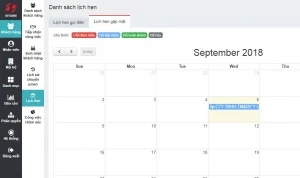Một ngày làm việc với rất nhiều khách hàng, và việc ghi chú trở nên cực kỳ khó khăn. Rất nhiều đơn hàng không được chốt chỉ vì lý do “quên”. Quên gọi khách hàng, quên gặp khách hàng, quên gửi email.. Hôm nay mình sẽ hướng dẫn bạn cách tạo lịch hẹn khách hàng. Cũng như tiếp nhận và hoàn thành lịch hẹn khách hàng trên phần mềm Halozend CRM.
Tạo lịch hẹn khách hàng
Để tạo lịch hẹn khách hàng trên phần mềm, các bạn thao tác như sau:
Bước 01: Mở hộp thoại chăm sóc khách hàng bằng cách click vào biểu tượng trái tim phía tay phải
Bước 02: Nhập các thông tin đã trao đổi với khách hàng bao ô bên trái.
Bước 03: Tích chọn đặt hẹn, chọn loại đặt hẹn (gặp mặt – gọi điện).
Bước 04: Ghi chú thời gian và nhân viên tiếp nhận (nếu có)
Như vậy là bạn đã tạo xong một lịch hẹn khách hàng. Câu hỏi đặt ra là lịch hẹn này sẽ thông báo và xuất hiện như thế nào? Bạn xem phần tiếp theo bên dưới nhé!
Tiếp nhận và hoàn thành lịch hẹn khách hàng
Để xem các lịch đã hẹn, bạn thao tác như sau: Khách hàng => Lịch hẹn. Tại đây hiển thị tất cả các lịch hẹn mà bạn có quyền được xem.
Để tiếp nhận lịch hẹn, bạn bấm chuột trái vào lịch hẹn (có màu cam). Các thông tin lịch hẹn xuất hiện, bạn chọn tiếp nhận. Trường hợp hủy hẹn bạn chọn “Hủy” và điền nội dung hủy cuộc hẹn vào ô nội dung mới hiện lên.
Lịch hẹn sau khi tiếp nhận sẽ có màu xanh dương. Khi đã kết thúc cuộc hẹn, bạn thao các như sau để hoàn thành lịch hẹn trên phần mềm:
Bước 01: Vào mục Khách hàng => Tiếp nhận công việc. Chọn tab Đã tiếp nhận và tích vào thông tin lịch hẹn mà bạn đã tiếp nhận.
Bước 02: Bấm Hoàn thành và nhập nội dung cuộc hẹn vào ô nội dung hiện lên.
Kết thúc phần hướng dẫn tạo và tiếp nhận lịch hẹn. Ngoài tính năng đặt hẹn, còn khá nhiều tính năng khác phục vụ mục đích chăm sóc khách hàng. Bạn có thể thao khảo thêm tại: Phần mềm quản lý chăm sóc khách hàng Halozend CRM.